win10系统是很多电脑用户首选的装机系统,然而有不少用户在使用过程中可能会碰到win10系统关闭笔势功能的情况。大部分用户电脑技术都是菜鸟水平,面对win10系统关闭笔势功能的问题,无法自行解决。不少用户都来咨询小编win10系统关闭笔势功能要怎么处理?其实可以根据以下步骤 1、右键点击计算机,在弹出的菜单里选择“管理”; 2、然后会弹出“计算机管理”;这样的方式进行电脑操作,就可以搞定了。下面就和小编一起看看解决win10系统关闭笔势功能问题详细的操作步骤:
1、右键点击计算机,在弹出的菜单里选择“管理”;
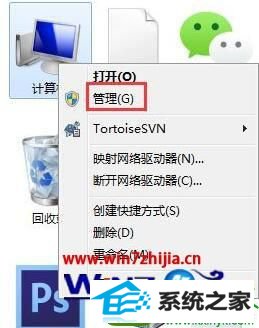
2、然后会弹出“计算机管理”;

3、在左侧最下面的“服务和应用程序”里,选择“服务”;

4、在“服务”里找到“Table pC input service”;
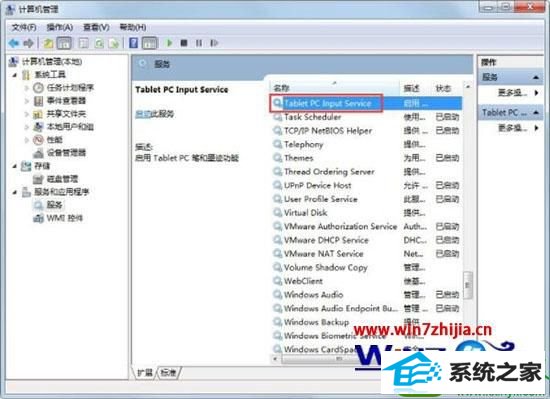
5、然后选为“禁用”,笔势就关掉了,手绘板就没冲突了。
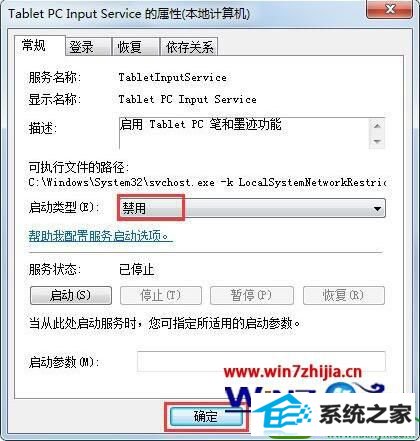
上面给大家介绍的就是ghost win10系统怎么关闭笔势功能的全部内容,有需要的用户们可以采取上面的方法来操作即可!
联想win7系统下载 土豆u盘装系统 鹰王xp系统下载 悟空win10系统下载 木风雨林u盘装系统 装机员xp系统下载 雨木林风装机大师 极易装机卫士 雨林风木装机卫士 好用装机大师 老友一键重装系统 小马xp系统下载 飞飞u盘装系统 老毛桃win8系统下载 雨林风木一键重装系统 深度技术win7系统下载 番茄家园u盘启动盘制作工具 乡巴佬win8系统下载 小白win10系统下载 系统之家装机卫士